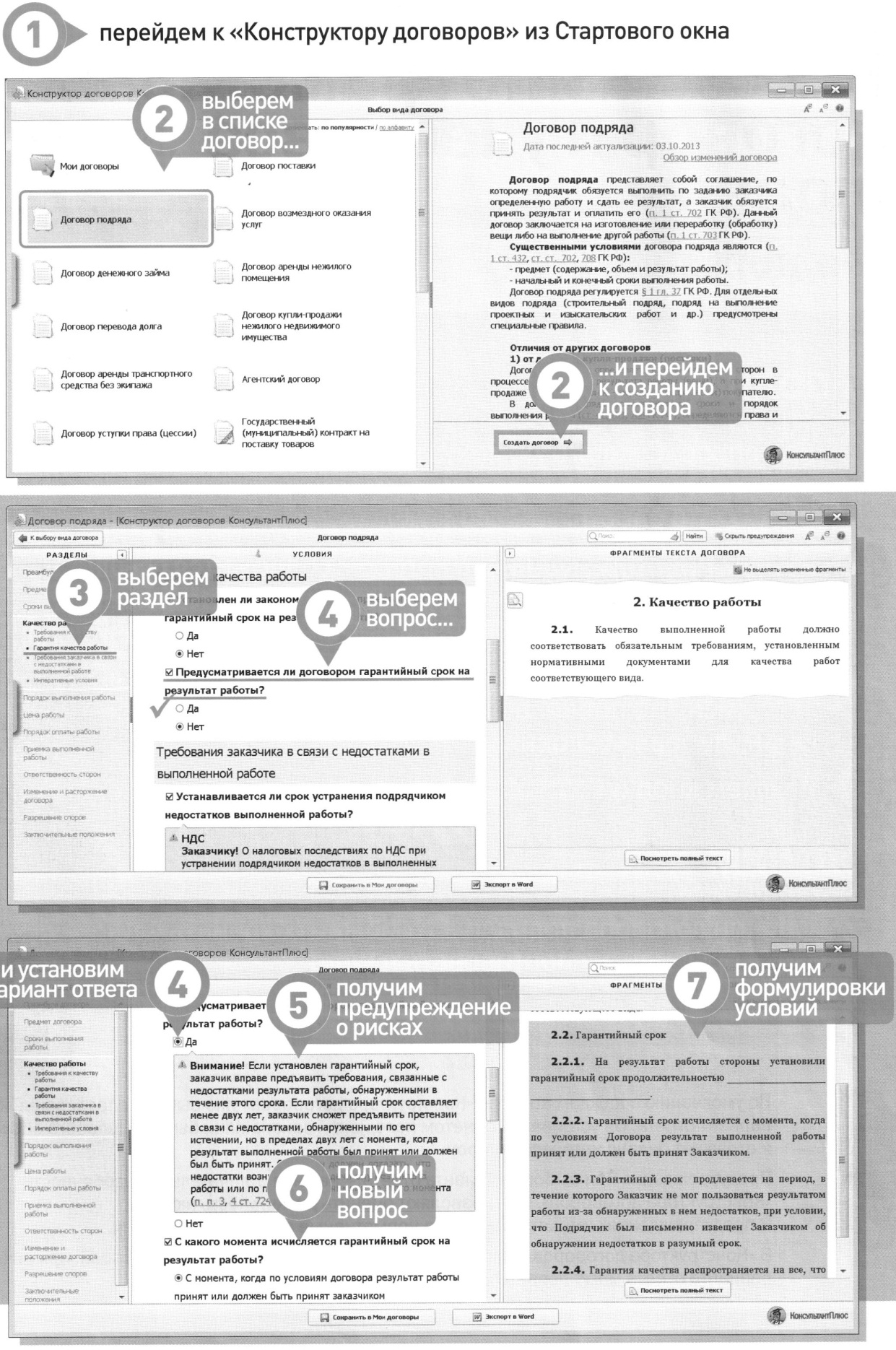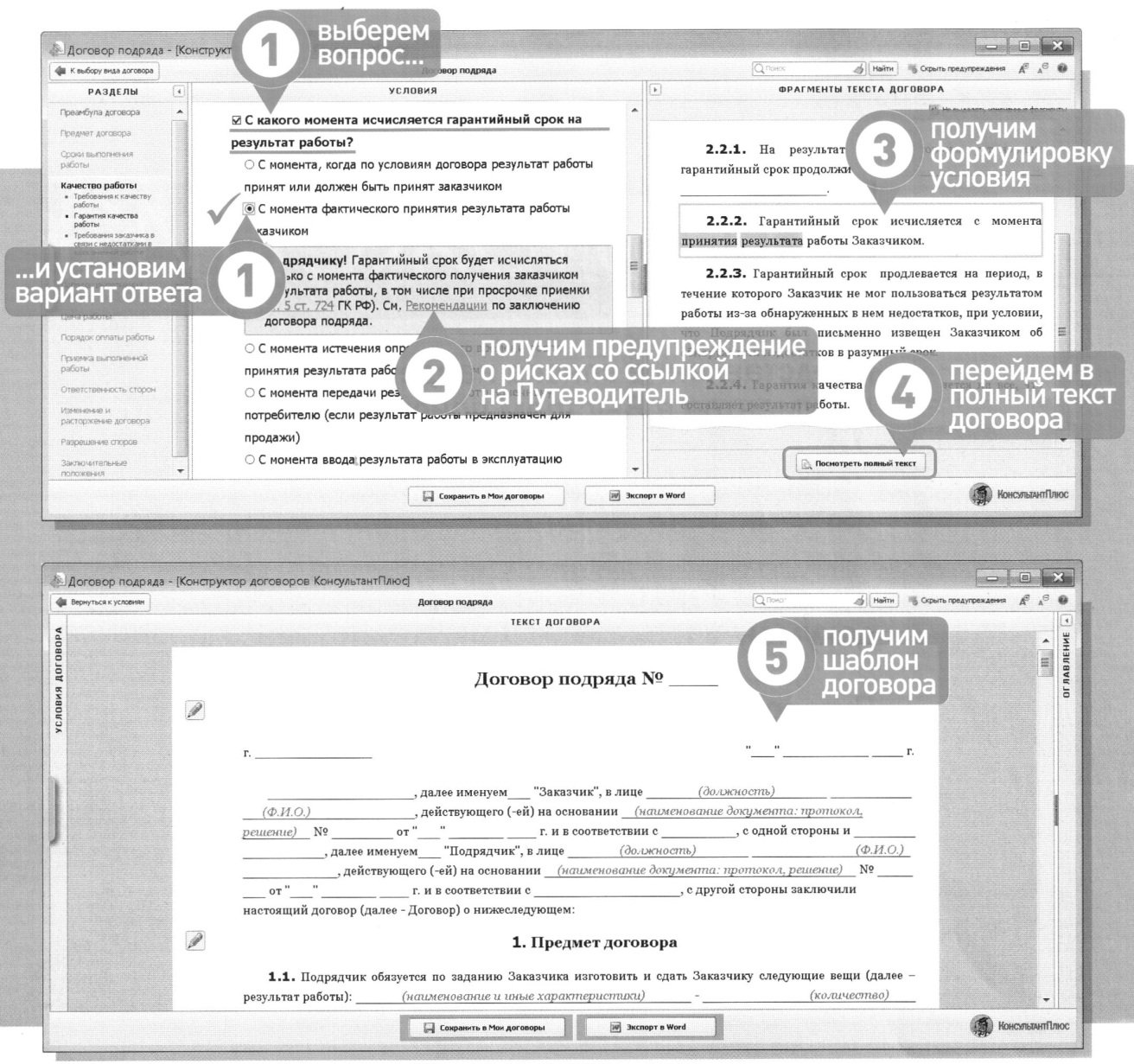Применение конструктора договоров
Применение конструктора договоров рассмотрим на примере составления договора подряда. Для решения этой задачи необходимо выполнить следующие операции: 1. Перейти к конструктору договоров из стартового окна. 2. Выбрать договор подряда в списке типов договоров. 3. Нажать кнопку Создать договор. 4. Выбрать раздел договора. 5. Выбрать вопросы о нормах, которые следует включить в текст договора и выбрать на них ответы. 6. Нажать кнопку Посмотреть полный текст. Появится текст договора. Далее имеется возможность сохранить текст договора с помощью кнопки Сохранить в Мои договора или осуществить экспорт теста договора в текстовый редактор Word с помощью кнопки Экспорт в Word. Пример составления договора подряда показан на рисунках 5.18, 5.19. Вопросы для контроля и обсуждения 1. Какие поисковые возможности системы доступны на стартовой странице? 2. Как быстро разобраться в ситуации? 3. Как быстро найти статью документа? 4. Как получить ответ на вопрос по применению правовой нормы? 5. Как получить дополнительную информацию (разъяснения, судебную практику и др.) к документу? 6. Как найти документ по реквизитам? 7. Как найти ответ на вопрос, используя перечень возможных ситуаций? 8. Как заполнить официальную форму? 9. Как быстро получить обзор изменений законодательства? 10. Как правильно начать работу с документом? 11. Как быстро узнать, что изменилось в документе? 12. Как найти редакцию документа на определённую дату и увидеть различия в редакциях документа? 13. Как сохранить результат работы путём переноса текста в тестовый редактор? 14. Как отслеживать изменения документа? 15. Как установить закладку? 16. Как сохранить документы в папку? 17. Как использовать историю поисков? 18. Как составить проект договора?
Рисунок 5.18 – Пример составления договора подряда (начало)
Рисунок 5.18 – Пример составления договора подряда (продолжение)
|